Excel中经常需要使用到自动求和公式,自动求和具体该如何操作呢?接下来小编举例简单的例子告诉大家excel设置自动求和公式的方法。excel设置自动求和公式的方法设置自动求和公式步骤1:将鼠标放在要求和数据区域的紧挨着的下面一个单元格,如下图的D10单元格,然后点击【开始】-【自动求和】按钮就可以自动求D......
excel 如何计算销售提成,通过一个实例来直观的理解销售提成计算方法
Excel函数
2021-11-25 12:33:52
Excel中如何计算销售提成呢,销售提成计算方法类似于个人所得税的计算。
下图所示:B2:C6区域是提成比率。需要根据B9:B13的业绩来计算对应的销售提成。
结合下面这个例子来分享如何计算销售提成。
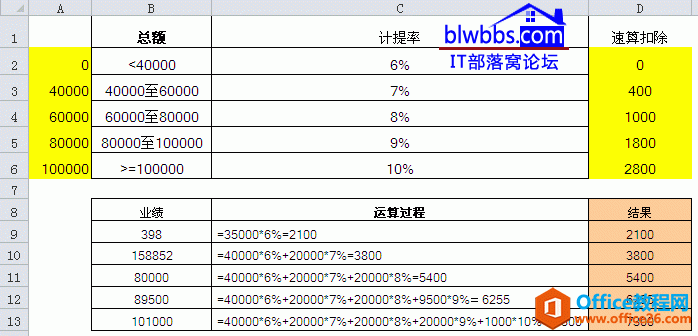
销售提成计算方法一:
D9单元格输入公式:=SUM((B9%%>{4,6,8,10})*(B9%%-{4,6,8,10})*0.01)*10^4+B9*6%,下拉完成。
销售提成计算方法二:
D9单元格输入公式:=LOOKUP(B9%%,{0,4,6,8,10},{6,7,8,9,10}%*B9-{0,2,5,9,14}/0.5%),下拉完成。
下面两种销售提成计算方法是先计算速算扣除,再计算销售提成,分两步完成。
速算扣除的计算:D2单元格公式:=IFERROR(A2*C2-SUM((A2:A$3-A1:A$2)*C1:C$2),),按ctrl+shift+enter三键结束,下拉至D6单元格。
销售提成计算:D9单元格公式:=MAX(B9*$C$2:$C$6-$D$2:$D$6),按三键结束,下拉。
或者是普通公式:=B9*LOOKUP(B9,$A$2:$C$6)-LOOKUP(B9,$A$2:$D$6),下拉至D13单元格。
标签: Excel计算销售提成
相关文章
